Une question commune qui vient à l'esprit lorsque l'on considère le stop-motion est la différence entre le stop-motion 2D et 3D et le choix de celui que vous devriez choisir pour votre projet. Une animation 2D est une forme d'animation qui n'existe que dans l'axe de deux dimensions comme un morceau de papier plat. D'autre part, l'animation 3D se réfère à la forme d'animations effectuée avec un plan d'axe en 3 dimensions, c'est-à-dire qu'elle utilise la 2D habituelle plus une troisième dimension supplémentaire. Alors que la 2D est généralement réalisée à l'aide d'éléments dessinés à la main, la 3D est réalisée à l'aide d'un logiciel informatique.
- Partie 1. Que sont les Stop-Motion 2D et 3D?
- Partie 2. Meilleur Créateur d'Animation 2D en Stop-Motion
- Partie 3. Meilleur Logiciel d'Animation 3D en Stop-Motion
Partie 1. Que sont les Stop-Motion 2D et 3D?
Comme indiqué précédemment, la différence entre l'animation 2D et 3D est en référence au nombre de dimensions utilisées. Afin de comprendre, regardez l'image ci-dessous.
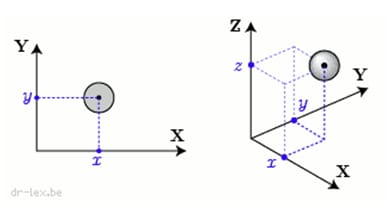
Dans l'animation 2D, seuls les axes x et y sont utilisés et la profondeur ne peut pas être représentée. Vous ne pouvez représenter que la longueur et la largeur d'un objet, mais pas la profondeur. L'animation 3D utilise le champ de profondeur supplémentaire, vous donnant ainsi une idée de la distance parcourue par quelque chose, par exemple.
Un moyen rapide de déterminer quelle forme d'animation choisir est la quantité de détails dont vous avez besoin dans la vidéo. Si votre vidéo implique de grands mouvements et d'actions, y compris des corbeaux, des voitures, des bâtiments et des mouvements de caméra, vous devriez utiliser une animation 3D sinon, pour des représentations simples de l'espace d'une manière "non réelle", comme un seul ou quelques personnages alors la 2D est mieux adapté. En effet, la 3D fournit une représentation plus précise du monde réel et est plus attrayante pour les yeux.
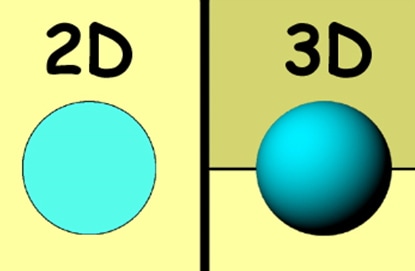
Après avoir compris la différence entre les concepts 3D et 2D, il est assez facile de comprendre le stop-motion 3D et 2D. Le stop-motion est un concept qui a été beaucoup utilisé en cinématographie et qui n'est pas nouveau. Il est obtenu en combinant des images prises en série tout en ajustant légèrement les objets à chaque fois.
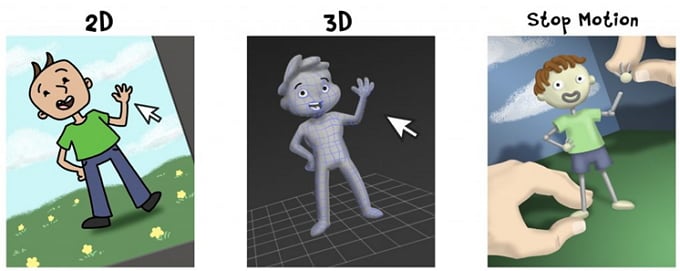
Partie 2. Meilleur Créateur d'Animation 2D en Stop-Motion
Le meilleur créateur d'animation stop-motion en 2D est Filmora Video Editor pour Windows (ou Filmora Video Editor pour Mac). Il est livré avec de nombreuses fonctionnalités et est très facile à utiliser. En fait, il ne nécessite aucune expérience de montage vidéo préalable l'utiliser convenablement. Il est disponible pour les utilisateurs Windows et Mac.

Principales Caractéristiques de Ce Créateur Stop-Motion en 2D:
- En tant qu'éditeur, il peut également être utilisé pour créer une vidéo en stop-motion en combinant plusieurs images dans une vidéo.
- Les fonctionnalités de cet éditeur vidéo vont des fonctionnalités d'édition vidéo de base telles que le recadrage et le rognage aux fonctionnalités d'édition vidéo très avancées qui sont au même niveau que les logiciels de montage vidéo professionnels.
- En outre, il prend en charge l'ajout de votre musique préférée à la vidéo que vous éditez.
- Ce logiciel est disponible pour PC et Mac et vous permet de transformer vos vidéos et photos brutes en de belles œuvres d'art.
Étapes Faciles pour Créer une Vidéo ou un Film 2D en Stop-Motion
Étape 1. Télécharger et Installer Filmora Video Editor
Téléchargez et installez le logiciel comme vous le feriez pour n'importe quel programme. Ouvrez Filmora Video Editor en double-cliquant dessus et choisissez l'option "Mode complet".

Étape 2. Ajouter des Photos et des Clips Vidéo à la Chronologie
Sur l'écran principal. Cliquez sur le bouton "Importer des Fichiers Multimédias Ici" et sélectionnez les fichiers photo et vidéo cibles que vous avez capturés. Si vous avez un fichier musical que vous souhaitez utiliser comme musique de fond, vous pouvez également le sélectionner. Ajoutez maintenant le fichier vidéo à la chronologie en le faisant glisser depuis la bibliothèque multimédia dans l'ordre dans lequel vous souhaitez commencer à travailler.

Étape 3. 2 Méthodes pour Créer une Vidéo en Stop-Motion
Méthode 1. Combine directement les photos et les clips vidéo. Il vous suffit de faire glisser les photos et les clips vidéo sur la chronologie dans l'ordre, ou vous pouvez les ajouter à la chronologie et ensuite les faire glisser sur la chronologie pour ajuster l'ordre. Une fois que vous les avez exportés, ils seront combinés pour devenir une vidéo. C'est le moyen le plus simple de créer une vidéo 2D en stop-motion.
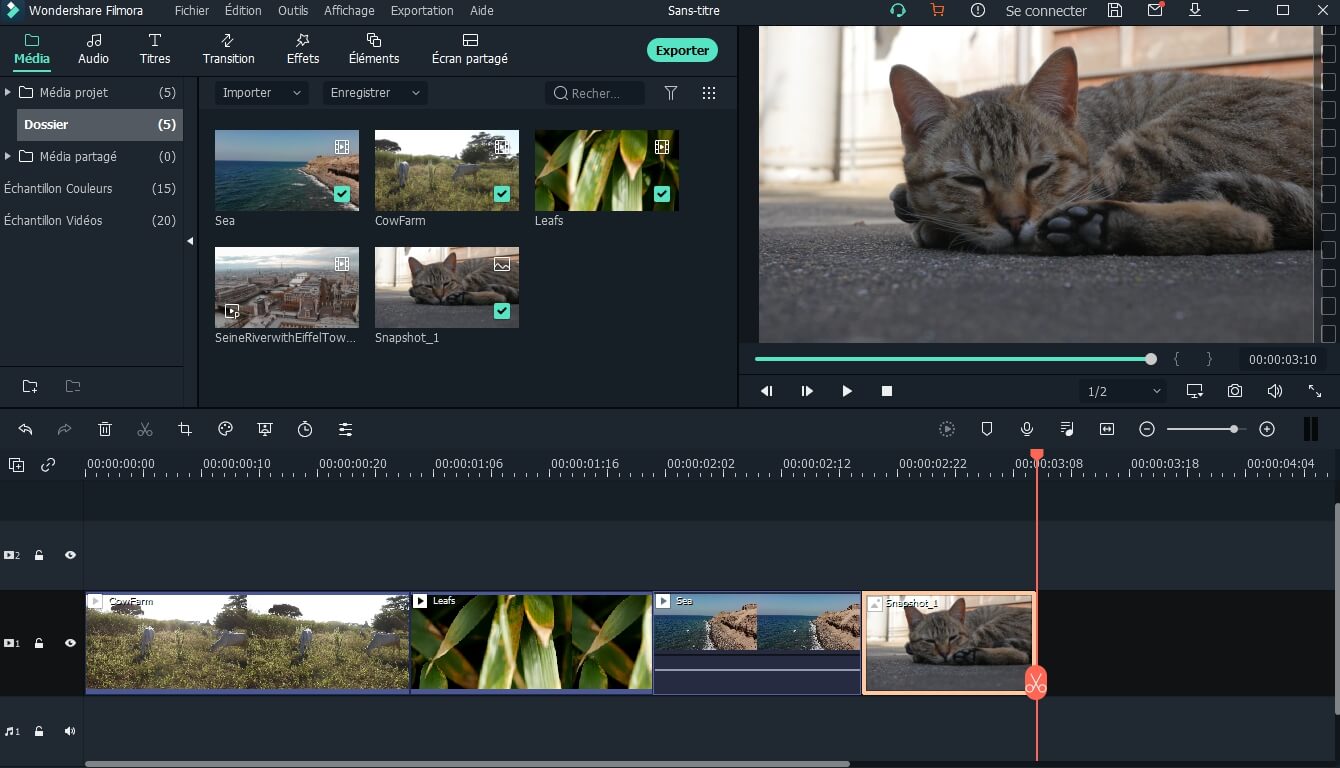
Méthode 2. Libère une image pour créer une animation 2D en stop motion. Dans le volet de prévisualisation, cliquez sur l'icône "Appareil photo" après avoir prévisualisé la vidéo, pour prendre une capture de l'image pour laquelle vous souhaitez faire un stop-motion.
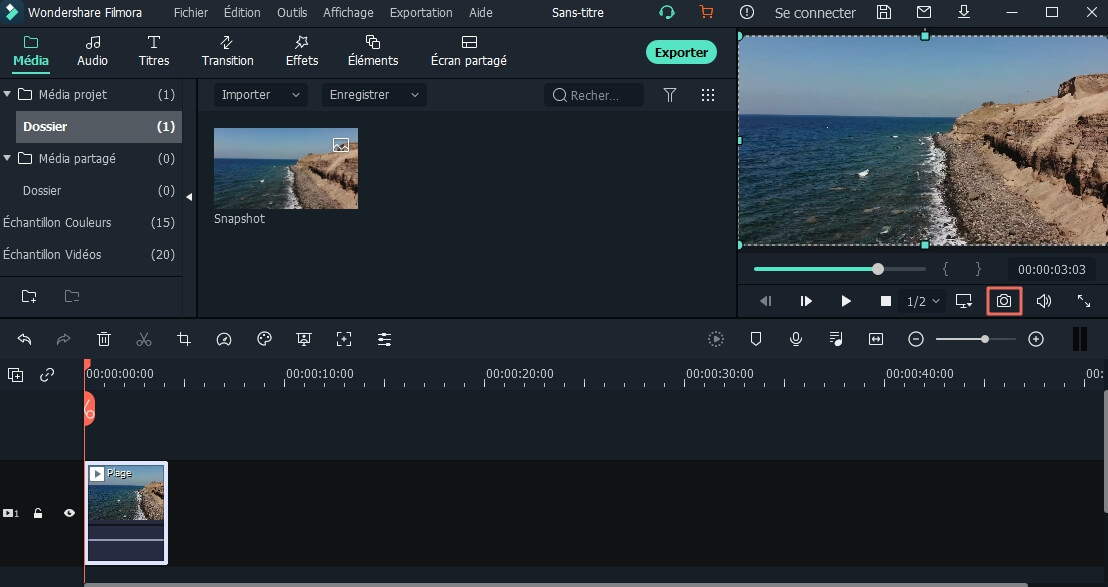
Pour créer un stop-motion à partir de la capture, faites-la glisser vers la chronologie. Déposez-la sur la vidéo à l'endroit où vous souhaitez créer un stop-motion en 2D. Répétez cette procédure qui consiste à prendre une capture et à la faire glisser pour créer plus d'images pour votre animation.
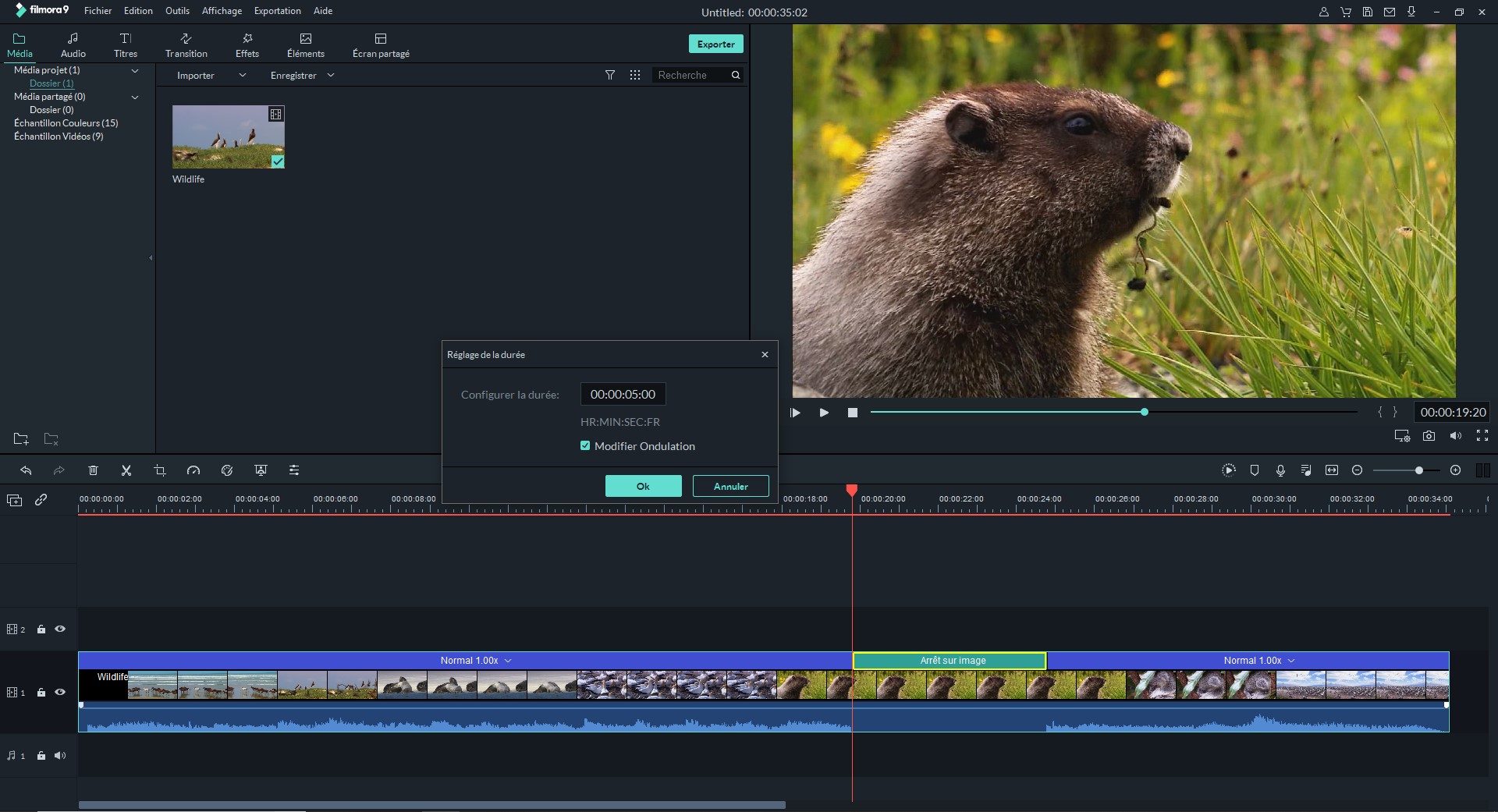
Étape 4. Ajouter une Musique de Fond
Cliquez sur l'onglet musique et sur la bibliothèque, sélectionnez parmi l'immense liste de musiques que vous pouvez utiliser. Une fois que vous avez choisi une piste musicale, faites-la glisser vers la chronologie dans la ligne étiquetée avec une icône «musique».
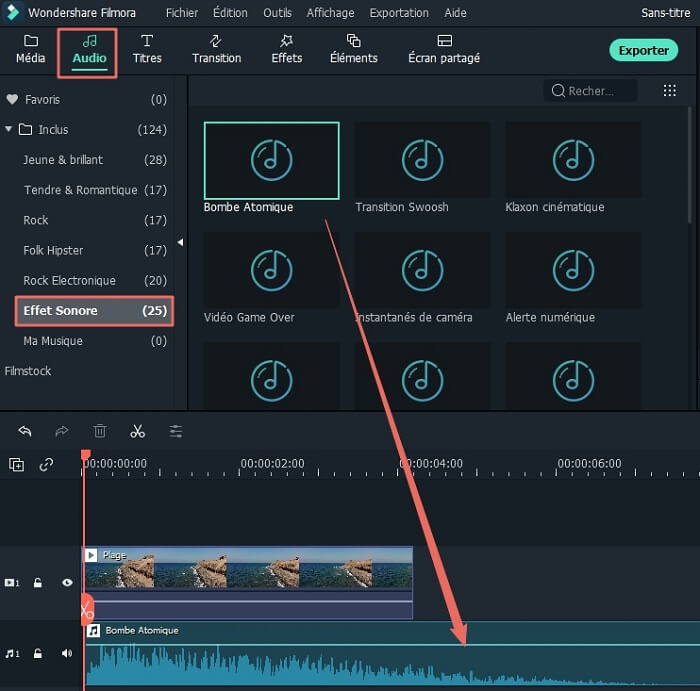
Étape 5. Exporter la vidéo en Stop-Motion 2D
Cliquez sur l'icône "Exporter" au-dessus de la chronologie. Avant de pouvoir exporter, vous avez la possibilité de définir le format et la résolution appropriés. Vous pouvez également exporter directement sur l'appareil et même directement sur YouTube.

Partie 3. Meilleur Logiciel d'Animation 3D en Stop-Motion
AnimatorHD est probablement le meilleur logiciel d'animation 3D en stop-motion, il a même produit des animations primées aux Oscars. Il est disponible pour Windows mais peut être utilisé par les détenteurs d'un Mac en utilisant Boot Camp ou Fusion. Il est livré avec des fonctionnalités tels qu'une carte d'acquisition, l'accélération et la possibilité d'utiliser et de manipuler des systèmes de contrôle de mouvement. Voici comment combiner le logiciel avec un appareil photo reflex numérique pour créer une vidéo 3D en stop-motion.
Les étapes faciles pour créer des films d'animation 3D en stop-motion
Étape 1. Rendez-vous sur le site Web AnimatorHD et cliquez sur le bouton de téléchargement pour commencer à télécharger le logiciel.
Étape 2. Sur l'écran d'accueil d'AnimatorHD, cliquez sur le bouton "Nouveau Projet" pour créer un nouveau projet. Saisissez le nom et le dossier pour stocker le projet, puis cliquez sur OK.
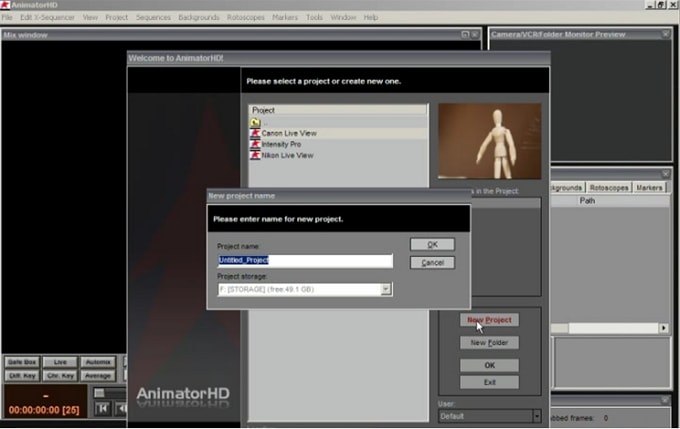
Étape 3. Dans les fenêtres de paramètres qui s'ouvrent après la création d'un nouveau projet, sélectionnez le mode «DSLR + Live view». Si votre caméra n'est pas connectée, connectez-la et cliquez sur le bouton de réinitialisation en bas de la fenêtre. Sur votre appareil photo, assurez-vous qu'il soit réglé sur «mode manuel complet» et que l'Objectif soit réglé sur «Auto Focus», le stabilisateur d'image doit être désactivé. Vous pouvez personnaliser davantage les paramètres et une fois terminé, cliquez sur "OK" pour l'accepter.
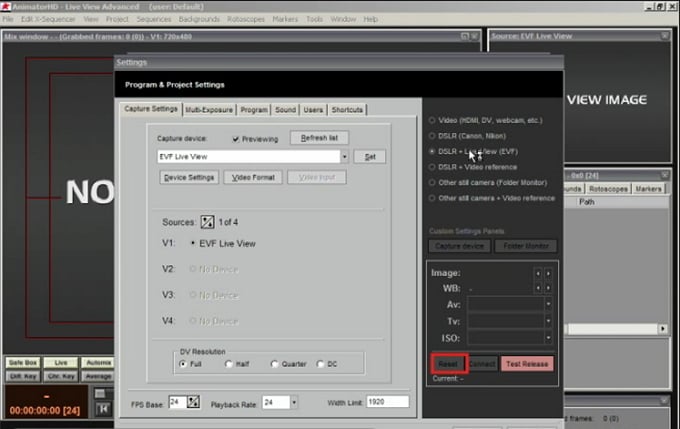
Étape 4. Dans le menu déroulant "Séquence" sélectionnez l'option "créer une séquence" puis dans la boîte de dialogue, nommez-la et cliquez sur OK.
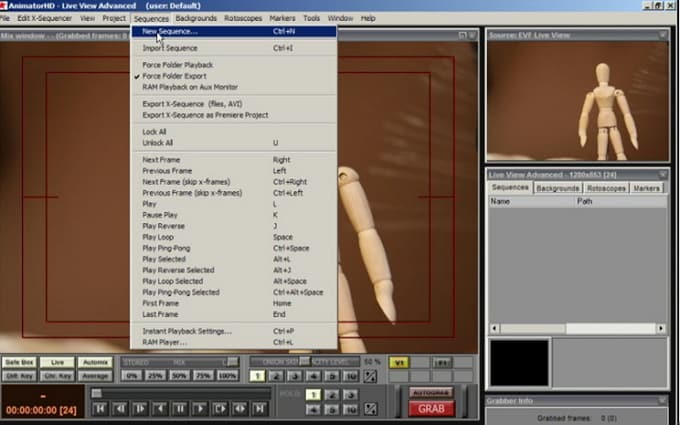
Étape 5. Une fois que vous avez correctement positionné votre image, cliquez sur le bouton rouge "SAISIR" pour capturer une image, puis ajustez l'objet et cliquez à nouveau sur "Saisir", continuez à faire cela jusqu'à ce que vous soyez satisfait du nombre d'images créées pour votre vidéo finale.

Étape 6. Vous pouvez lire l'animation en faisant glisser la barre modulable inférieure pour vous assurer qu'elle correspond à vos attentes avant l'exportation. Pour exporter la séquence sous forme de vidéo, faites un clic droit sur le projet et sélectionnez "exporter". Vous pouvez choisir parmi de nombreux préréglages en fonction de vos besoins spécifiques. Sélectionnez le préréglage et enfin, cliquez sur "Exporter" pour finaliser l'exportation.

La version d'essai du logiciel est livrée avec un Filigrane sur les images saisies ainsi qu'une clé de différence limitée, une incrustation et une clé d'arrière-plan toutes limitées à 1 min.
Conclusion
L'animation 2D et 3D peut être un moyen attrayant de présenter vos produits autre que le style de vidéo habituelle. Le choix entre les deux dépend des exigences spécifiques de votre projet. Pour créer un stop-motion 2D, vous pouvez utiliser Filmora Video Editor tandis que pour un stop-motion 3D, vous pouvez utiliser Animator HD.
Contactez notre équipe de support pour obtenir une solution rapide>





